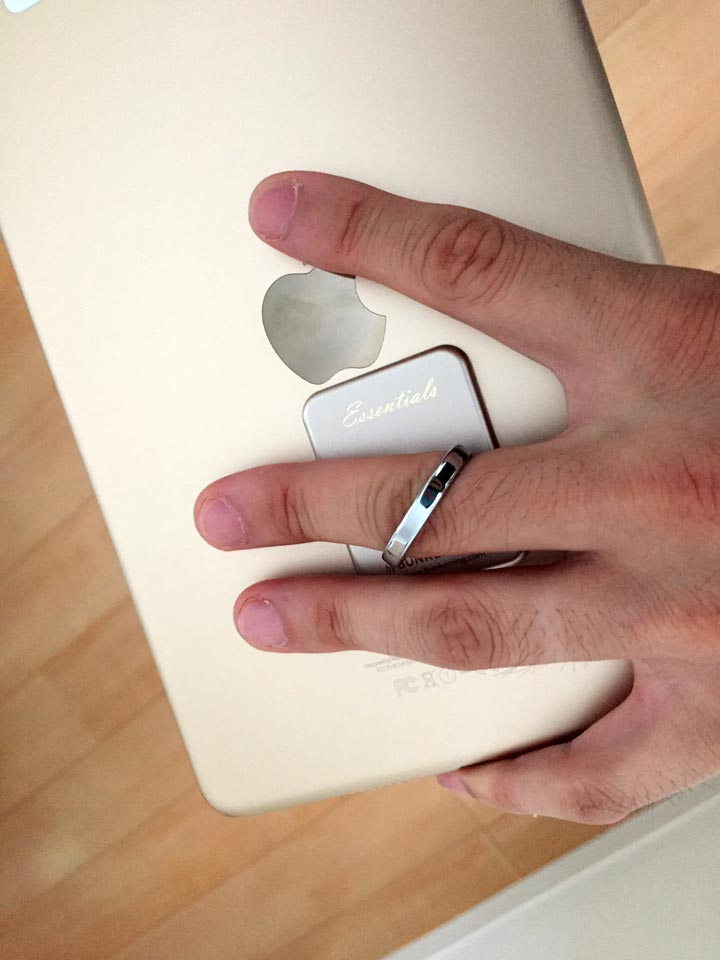iPhoneを置いてiPad mini 4だけで外に出かけようプロジェクトを一人で実行してみた


「iPad mini 4を持ち歩くぞ!」
僕にはiPhoneの画面が小さすぎた…
iPhoneよりもiPad miniがお気に入りな理由
僕は、iPhoneよりもiPad miniの方がしっくりきます。
液晶が7.9インチ、両手で持つには絶妙なサイズ。縦方向で持って、昔ながらのqwerty入力で、親指を使ったソフトウェアキーボード入力が打ちやすいです。
今更ながら画面縦横比4:3は、dマガジンなどの雑誌閲覧アプリを閲覧するのにはもってこい。ピンチアウトしなくても、たいていの文章はそのまま読むことができます。
バッテリーも大容量ゆえ長持ち。
ブラウジングしたり、音楽を聴いたり、記事をちょこちょこ書く位のライトな使い方ですと余裕で丸1日持ちます。
Safariなどのブラウザを使う時も、PCサイトがサクッと閲覧できるのもお気に入りの一つ。
また、カフェなどでじっくり入力する時は、ReudoのBluetoothキーボード(Reudo_RBK-3200BTi)を一緒に持って行きiPad mini 4の作業効率を上げます。
とまぁ、長々と書いてしまいましたが、自分にとってiPad mini 4が最適な機器であることは確かです。
そんなお気に入りのiPad mini 4ですが、使えば使うほど
「iPad mini 4に通話機能がついていれば…」
と何度思った事でしょうか…
それがいつしか
「iPhoneを置きっ放しにして、iPad mini 4ですべてまかなうことができないのか」
と考えるようになりました。
更にiPad mini 4で立ち回ろうと思った時、どんな周辺機器が良いのだろうと思い、一つずつ買い揃えてみました。参考にしていただければ幸いです。
iPhoneからiPad mini 4だけで運用することの問題点
さて、その前にクリアにしなければならない問題があります。
それは、通話機能の無いiPadに対して
「iPhoneとなるべく同じような振る舞い(通話)にするにはどうしたらいいのだろう?」
というところです。
iPhoneを置いてiPadだけで外に出たときに危惧される点を挙げてみます。
- iPhoneにかかってきた電話をどうやってiPadに転送させるのか
- SMSの発着信はどうなるのか
- 通話の発着信時、どのようなスタイルで発着信対応をさせるのか
- 緊急電話(110,119)をどうするのか
パッと思いつくのがこの4点でしょうか。
逆に言うと、この4点さえクリアすれば、iPad mini 4のみの運用が可能となりそうです。
1,
今契約しているIIJの電話番号に着信があった時、iPadにアプリを導入している楽天コミュニケーションズ(旧フュージョンコミュニケーションズ)のIP電話アプリの電話番号に転送させれば問題なさそうです。
家族とのやりとりはFaceTimeアプリを使っていますので、iPhoneとiPadで同じApple IDを使っていることでiPhoneだけではなくiPadにも着信が来ます。発信は、IP電話アプリの番号、およびFaceTimeアプリを使うことでまかなえそうですね。
2,
iOS8からSMS/MMS転送機能がついていますので、こちらにつきましても、同じApple IDであればiPhoneにきたSMS/MMSも同時にiPadで受けることができます。
3,
iPadには通話機能がありませんので、電話がかかってきたときにiPadに表示されてある通話ボタンをタップしてしまうと、当然のことながら話している内容がまる聞こえです。となるとBluetoothのヘッドセットなどを使って対処する必要性が出てきます。
従いまして、僕のように1日に数えるくらいしか電話をかける/受けるをしない場合は問題ないですが、頻繁にかける/受ける場合は、厳しいですね。
もしくはヘッドセットをつけっぱなしにして対応するということになります。
4,
これはVPNを使って実家のVPNサーバーを経由して「実家のひかり電話の子機」という形で使えば解決しそうです。
僕は、この4点をクリアすることができましたので、実際にiPad mini 4だけ持ち歩く生活を始めています。今のところ上手くいってます。使い続けることでいろいろ気になることが出てくると思いますが、それもまたお伝えしていこうと思います。お楽しみに!
「iPhone 6を家に置いて、iPad mini 4だけで立ち回るぞぉーーーっ!」
iPadと一緒に持ち運んでいるもの
ショルダーバッグはbpr Beams
iPad mini 4に入れるバッグのご紹介。

bpr Beamsのバックを使ってます。iPad mini 4にぴったりのサイズです。

このバッグのロックを外すと、こんなに伸びます!

利便性を向上させるため、バック側面両側にファスナーが付いています。昔、反対側のファスナーも空いていることを忘れてしまって、iPad miniを落としたことがあります。それ以後、気をつけるようになりました。
ショルダーバッグの中に入れている小物たち
プライベートで外に出ているときは、こんなものを入れています。

- USBポート付ACアダプタ
- Lightningケーブル
- Bluetoothヘッドセット(Jabra Classic)
- MicroUSBケーブル
- eneloop stick booster(Bluetoothヘッドセット充電用)
- Adonit Jot Miniシリーズ タッチペン
- Sonyイヤホン
- ハンカチ
iPad mini 4で激しく運用していくために揃えた周辺機器たちをご紹介
Jabra Stealth ヘッドセット
電話をかける/受けるを頻繁にしたい時に使用しています。このJabra Stealthを使って、Androidで録音したラジオ音声を聞いてiPhoneで聞いている話をさせていただきましたが、このiPad mini 4は、今のところそれができません。というのも、スリープをかけた途端、ほんの数秒で音声が止まってしまうからです。iPhoneでは、Good ReaderやFile Explorerなどのファイラー系のアプリでこのラジオ音声を聞いていて、スリープ状態でも動作するのですが、うーん、残念です。
一方、PCとiPad mini 4を繋いで、iTunesで音楽管理しているファイルについては、ちゃんとスリープ状態でもしっかり音声が流れるようになっています。
Sony MDR-AS600BT

昔から大好きなSony製品。
その中から選んだのが、上の画像のMDR-AS600BTです。
この製品を選んだ理由、それは
「コードによるわずらわしさがほとんどないから」
音楽を聴く時に、どうしても気になるのがコード。
最近のヘッドホンやイヤホンは、だいたいコードの長さが1.2mあって、コードが絡まったり、歩いているとぽんぽん体に当たったりと常に感じてしまいます(意見には個人差があります…)。
その点、この製品はコードは後ろに回しますし、イヤホンに全ての機能が集約されていますのでストレスフリーです。
音質についてですが、Bluetoothのコーデックは、SBCだけでなくAACに対応しており、iTunesなどと同じ圧縮方式による高音質タイプですので、フラットでいい音が出ます。
再生時間8時間というのも魅力です。
実際に使ってみても「結構、持つな」という印象。
お値段が8,000円〜10,000円(2016年7月現在)とちょっとお高めです。
同じようなタイプだと、上記のモデルが特にAmazonで売れていて非常に迷ったのですが、やはりSony好きゆえ、今回はMDR-AS600BTを選びました。
Reudo キーボード RBK-3200BTi

RBK-2300BTiの後継モデル。
こちらのキーボードはiPhone/iPadに特化しており、iOSでのショートカットキーを実現しています。また、キー上部にある専用キーが非常に魅力的。fnキーを押しながらこの専用キーを入力することで
「音量調整、iTunesコントロール、画面ロックSpotlight検索」
など、いろいろと実現できます。
iPhoneやiPadの進化とともに、このReudoのキーボードも同じように進化されているのが嬉しいです。
そして何よりもこの製品の最大の魅力は
「とんでもなく打ちやすいキーボード!」
パンタグラフキーを採用していますので、軽快に入力できます。
「量販店で一回体験していただきたい!」
と声を大にして言いたいです。
折りたたみキーボードは、どうしてもその構造ゆえ、たわみが出たり、中央部分に隙間が出て入力しづらかったりするものですが皆無です。
Apple純正カバー iPad mini 4 Smart Cover

これは、iPad mini 4をスタンドとして使用しています。
上に挙げましたReudoのキーボードを持ち運ぶ際、一緒に持っていきます。
FitBit Alta

自分の体のことも考えて活動量計を購入しました。そして、この製品を購入したもう一つの目的、それは、普段かばんに入れているiPad mini 4に対して通話、通知を知りたいと思って購入しました。
通知ですが、試してみたところFacetimeやiMessage、スケジュールはOKです。
ちゃんと日本語で表示されます。
※他のアプリについては、一切表示がされませんでした
この通知、文字数の制限があるようで、iMessageを使って送られてきたメッセージは…
「今日の晩ご飯は何にしますか?
カレーライ」
というふうに通知されました。
「カレーライ?」
「カレーライ?」
「ラララライ…(もう古いですか…)」
つまり、20文字しか表示されません。
ただ、通知の際、バイブしつつ上記の通知を知らせてくれましたので、これでよしとします。
この通知についてですが、上に挙げましたApple純正アプリしか対応していないようです。
FitBit Altaのレビューについてはまた、後日ご報告します。
Bunker Ring Essentials
これが取り付けていなければ、どこでもiPad mini 4を使うことができません。
より安全に使うためにも、このバンカーリングを強くオススメします!
と言いたいところなのですが… 四隅を守るプロテクターを探していたところ
↓こんなものがありました↓
Palmo for All iPad mini 1/2/3/4

「Palmo for All iPad mini 1/2/3/4」というのを発見!
これは最強です。
Palmoに指を挿入して、しっかりiPad mini 4をホールドできます。現在、こちらのPalmo for All iPad mini 1/2/3/4を装着しています。
これで環境はほぼ整いました。これからもガンガン使い倒しますよ!
iPad mini 4の記事一覧
- iPad mini 4カバー(Palmo for All iPad mini 1/2/3/4)を購入。これで安心して外での運用ができそう…
- 6カ月間、iPad mini 4を使い倒して思ったのは、バンカーリングを着ける必要があったということ
- iPad mini 4に前から欲しかった「HandLinker Putto ベアリング携帯ストラップ」を取り付けて一人ご満悦。
- iPad mini 4を落とさぬよう「SHC タブレット用安全ハンドストラップ」を買ってみました
- iPad mini 4(セルラー版simフリー128GB)とiPad mini 2(Wi-Fi版32GB)をじっくり観察してみることにしました
- iPad mini 4にSmart Cover(Pink)を装着してみました
- iPhone6s PlusかiPad mini 4を買うか散々迷った挙句、iPad mini 4を買った話
- iPad(mini)の分割キーボードを一番下に配置してみました
- iPadの充電について調べてみました
- iPad mini 4を活用できるようにする方法を考えてみました
一方で、iPadを使っていてこんな残念なこともありました。